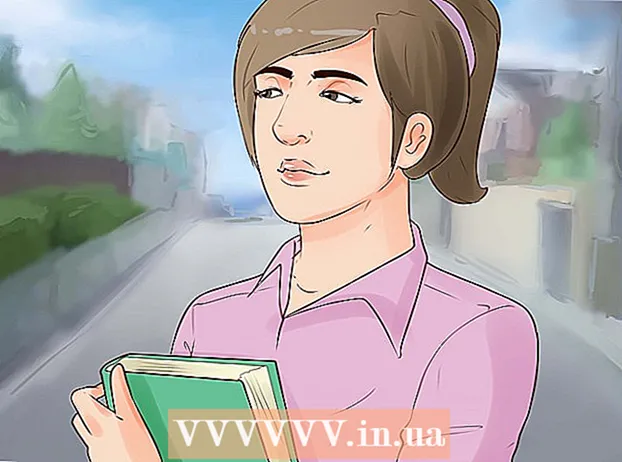مؤلف:
Mark Sanchez
تاريخ الخلق:
1 كانون الثاني 2021
تاريخ التحديث:
27 يونيو 2024
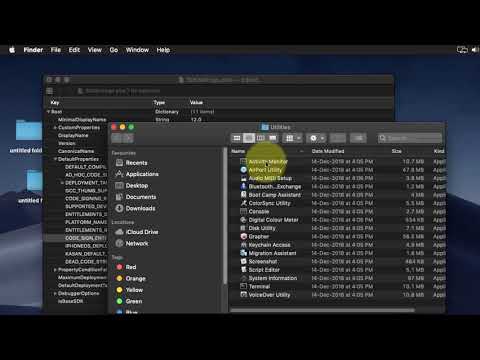
المحتوى
إذا تجمد نظام Mac OS الخاص بك ، فيجب عليك فرض إيقاف التشغيل ثم إعادة تشغيله. ومع ذلك ، في هذه الحالة ، هناك خطر فقدان بعض البيانات التي كنت تعمل بها قبل تجميد النظام. ستوضح لك هذه المقالة كيفية فرض إيقاف تشغيل Mac OS ومحاولة حفظ البيانات.
خطوات
 1 انتظر قليلا. امنح النظام بعض الوقت (خمس دقائق) ، وربما سيبدأ العمل مرة أخرى (ربما بدأت بعض العمليات التي تستهلك جميع موارد النظام ؛ انتظر حتى تنتهي هذه العملية).
1 انتظر قليلا. امنح النظام بعض الوقت (خمس دقائق) ، وربما سيبدأ العمل مرة أخرى (ربما بدأت بعض العمليات التي تستهلك جميع موارد النظام ؛ انتظر حتى تنتهي هذه العملية). - هذا صحيح بشكل خاص إذا كانت الشاشة تعرض أيقونة كرة الشاطئ. هذا يعني أن النظام مشغول بتنفيذ بعض العمليات.
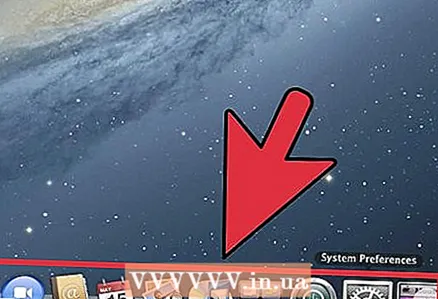 2 تأكد من تجميد النظام تمامًا ، أي لا يستجيب على الإطلاق. إذا كان بإمكانك تحريك مؤشر الماوس حول الشاشة ، فربما يمكنك الوصول إلى التطبيقات لحفظ البيانات.
2 تأكد من تجميد النظام تمامًا ، أي لا يستجيب على الإطلاق. إذا كان بإمكانك تحريك مؤشر الماوس حول الشاشة ، فربما يمكنك الوصول إلى التطبيقات لحفظ البيانات. 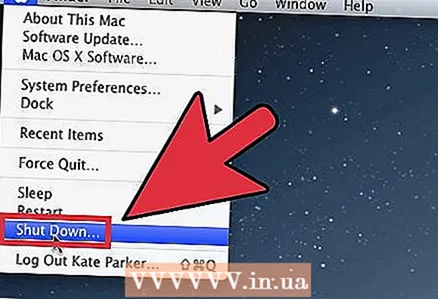 3 حاول إيقاف تشغيل النظام كالمعتاد ، أي انقر فوق أيقونة Apple وحدد "إيقاف التشغيل".
3 حاول إيقاف تشغيل النظام كالمعتاد ، أي انقر فوق أيقونة Apple وحدد "إيقاف التشغيل". 4 حاول إيقاف تشغيل النظام بالضغط على Control + Option + Command + Eject. إذا نجحت ، فسيتم إغلاق التطبيقات النشطة وحفظ البيانات.
4 حاول إيقاف تشغيل النظام بالضغط على Control + Option + Command + Eject. إذا نجحت ، فسيتم إغلاق التطبيقات النشطة وحفظ البيانات.  5 إذا كان النظام لا يزال لا يستجيب ، فقم بإغلاقه بالضغط على زر الطاقة الموجود بوحدة النظام. للقيام بذلك ، اضغط مع الاستمرار على زر الطاقة لمدة 3-5 ثوانٍ.
5 إذا كان النظام لا يزال لا يستجيب ، فقم بإغلاقه بالضغط على زر الطاقة الموجود بوحدة النظام. للقيام بذلك ، اضغط مع الاستمرار على زر الطاقة لمدة 3-5 ثوانٍ.  6 انتظر 30 ثانية وأعد تشغيل الكمبيوتر.
6 انتظر 30 ثانية وأعد تشغيل الكمبيوتر.
تحذيرات
- إذا قمت بإغلاق النظام عن طريق الضغط على زر الطاقة الخاص بوحدة النظام ، فعلى الأرجح لن يتم حفظ البيانات.